平板音箱因其独到优势在现代生活中颇受欢迎。若要平板音箱与电脑成功连接并顺畅运作,实则蕴含诸多技巧。一旦掌握了恰当的连接方法,我们便能享受到更为优质的音频体验。
查看电脑端口
电脑端口的选择对平板音箱的连接至关重要。常见的电脑音频输出端口包括3.5毫米音频接口。若电脑配备了此接口,且平板音箱也配有相应的插头,直接连接即可。此外,许多电脑还配备了HDMI和USB接口,这些接口也可能在音频传输中扮演角色。例如,某些平板音箱可通过USB接口传输音频信号。因此,我们需要关注电脑和音箱各自支持的接口类型,以确保顺利连接。
平板音箱的特性还需进一步观察。有些音箱可能需要特定的驱动程序。若未安装相应驱动,即便连接无误,音箱也可能无法正常工作。建议查阅音箱说明书或访问官方网站,寻找并安装正确的驱动程序,以确保音质输出不受影响。
使用蓝牙连接
平板音箱若与电脑均具备蓝牙功能,连接起来将十分便捷。首先,需在电脑上激活蓝牙功能,并在设置里进行搜索。同时,别忘了在平板音箱上开启蓝牙,并确保它处于可被搜索的状态。待电脑搜索到音箱,点击连接,有时还需输入配对码,通常这码可以在音箱的使用说明书中找到。
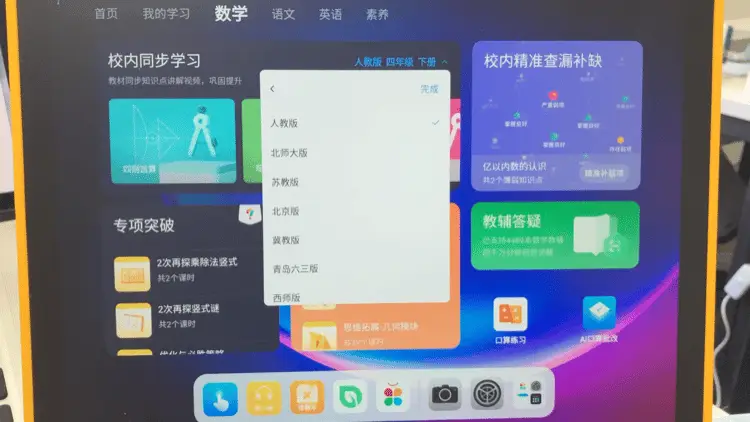
蓝牙连接可能会受到距离和障碍物的影响。电脑与音箱距离过远或有过多阻挡物时,蓝牙信号可能不稳定,进而导致音频传输出现卡顿或中断。因此,在使用蓝牙连接时,需确保两者之间保持较近的距离,并尽量减少干扰源。

检查音频设置

完成连接工作后,记得检查电脑的音频配置。务必确认音频输出设备已正确选择为平板音箱。需要注意的是,不同操作系统的操作步骤略有差异。以Windows系统为例,你只需进入控制面板,找到声音设置选项,查看音频输出设备,然后从下拉菜单中挑选平板音箱即可。

选择了正确的音频设备却无声音输出?那可能是音量设置不当。此时,应先打开平板和电脑的音量控制,调整至适宜的音量。同时,别忘了检查是否开启了静音模式,有时不经意间静音设置就可能让你听不到声音。

利用音频线连接

连接时用3.5毫米的音频线,务必挑选品质上乘的。劣质的音频线可能会引起信号减弱和噪音干扰。建议您到信誉良好的电脑配件店选购合适的音频线。
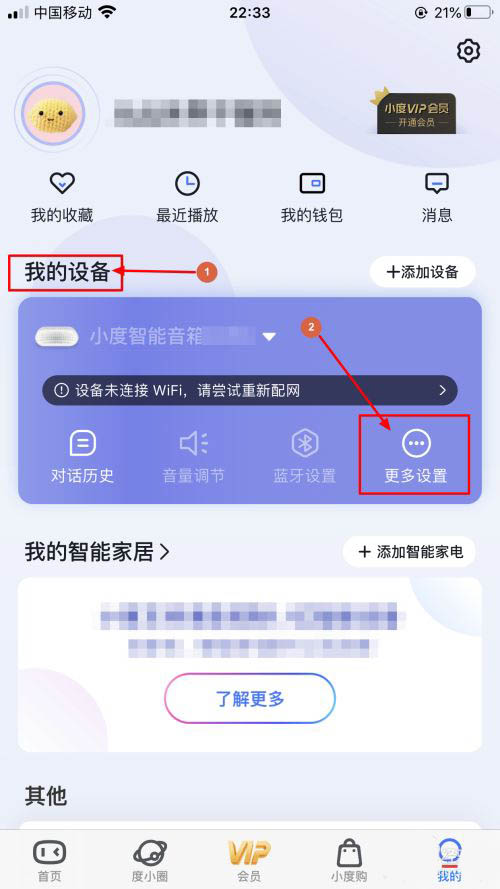
插入音频线时务必插至最深处,确保连接稳固。若接触不紧密,音质可能时断时续,甚至单边无声。有时轻轻转动插头能有所改善。若问题持续存在,那可能是因为音频线本身出现了损坏。
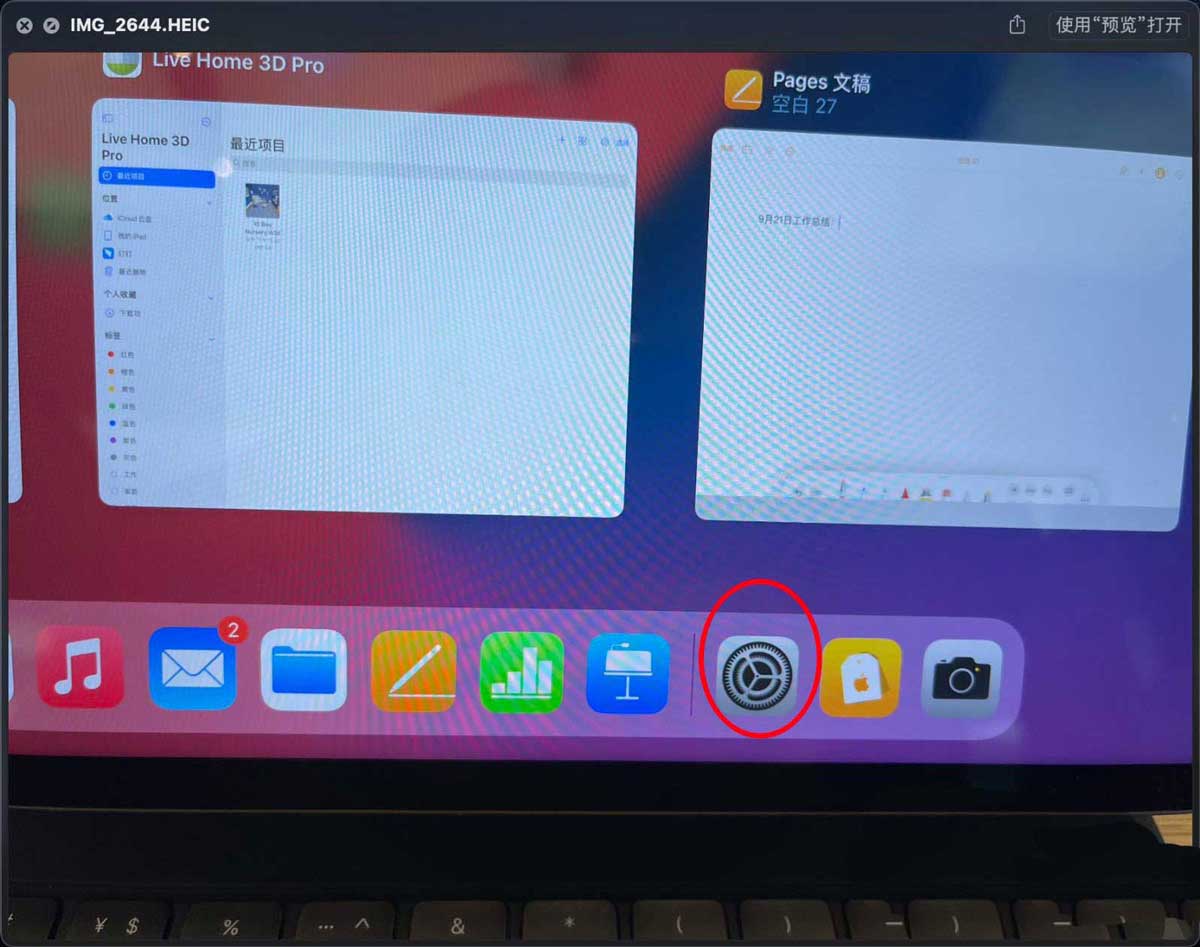
更新声卡驱动
若连接平板音箱后出现杂音或声音模糊等情况,可以尝试更新声卡驱动。首先,在电脑设备管理器中找到声卡设备,然后右键点击选择“更新驱动程序”。另外,你也可以访问电脑或声卡制造商的官方网站,下载最新的驱动程序。

旧版声卡驱动可能遇到兼容障碍,更新驱动程序是解决之道。在更新时,需严格遵循提示进行,有时电脑需重启后,驱动更新方能生效。
解决连接问题
若平板音箱与电脑连接后出现异常情况,应先尝试重新建立连接。关闭音箱与电脑的连接功能,再重新开启并重新连接一次。这种方法有时能有效解决突发的连接错误。
如果问题仍旧存在,需思考是否是电脑或音箱本身出现了问题。可以试试将音箱连接到其他设备上,或者用其他音箱连接电脑。若发现问题出在某个设备上,那便需要寻求专业维修服务。
在此,我想请大家思考一个问题:在使用平板音箱连接电脑时,大家是否遇到过一些特别奇怪的问题?欢迎在评论区留言分享,同时,也请大家点个赞,并将这篇文章转发出去。









